一、概述
Realize Suite 提供全面的云管理平台, 可跨 VMware vSphere ® 和其他管理程序(包 括物理基础架构以及私有云和公有云)进行应用程序交付、 监控和管理。
二、vRealize Suite 功能
智能运维、 自动化 IT、 基础架构即服务 (Infrastructure as a Service, IaaS) 和开发运维 就绪 IT 是云管理解决方案最常见的用途。 智能运维帮助提供精简和自动化的数据中心运维。 自动化 IT、 IaaS 和开发运维就绪 IT 则提供应用程序和基础架构服务。
智能运维管理
智能运维能够跨异构和混合云环境主动处理 IT 服务的运行状况、 性能和容量管理, 从而 提高 IT 服务的性能和可用性。
自动化 IT 到 IaaS
自动化 IT 和 IaaS 自动执行 IT 基础架构的交付和后续管理, 能缩减对 IT 资源请求的 响应时间并改善已置备资源的后续管理。
开发运维就绪 IT
开发运维就绪 IT 可帮助构建云解决方案, 开发团队可使用该解决方案提供完整的应用程 序堆栈以及以下功能:
■ 开发人员可选择以 API 和 GUI 形式访问资源。
■ 跨混合云置备资源。
■ 通过解决持续交付问题, 扩展解决方案范围, 进一步加速应用程序交付。
三、前期准备
创建账号
iaas 架构管理员:iaasadmin@vsphere.local, iaasadmin@xucg.local
vRealize Automation(以后简称 VRA)管理员:vraadmin@vsphere.local, vraadmin@xucg.local
业务组管理员(审批用户虚拟机):businessadmin@xucg.local
普通用户:vrauser@xucg.local
租户管理员:tenantadmin@xucg.local
架构组管理员:fabricadmin@xucg.local
实际上在对权限要求比较严格的公司每一项需要的用户权限都会分开管理, 这里我们做测试所以 iaasadmin 包含了所有权限。
四、环境介绍
1、 搭建 AD&DNS, IP 地址:172.16.10.20
2、 搭建 NSX 环境。
3、 创建所需的帐号。
4、 安装 windows2008 r2 以上的操作系统, 配置 iaas server, 虚拟机硬件配置:4vcpu, 8G, 40G。
5、 安装 SQL Server 服务器, 可以和 iaas server 安装在一起, 也可以独立安装到另一台服务器中。
五、部署vRealize Automation
1、 导入 vRealize Automation 的 OVA 模板, 配置相关信息如下:
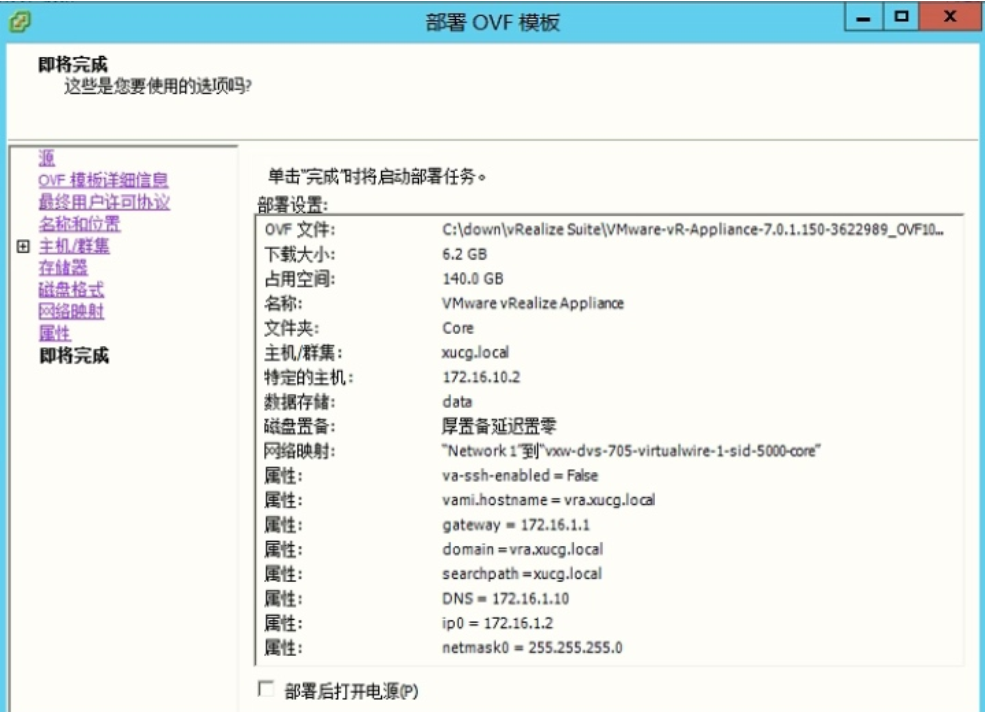
2、 打开 firefox 浏览器, 输入地址 https://172.16.1.20:5480, 帐号:root
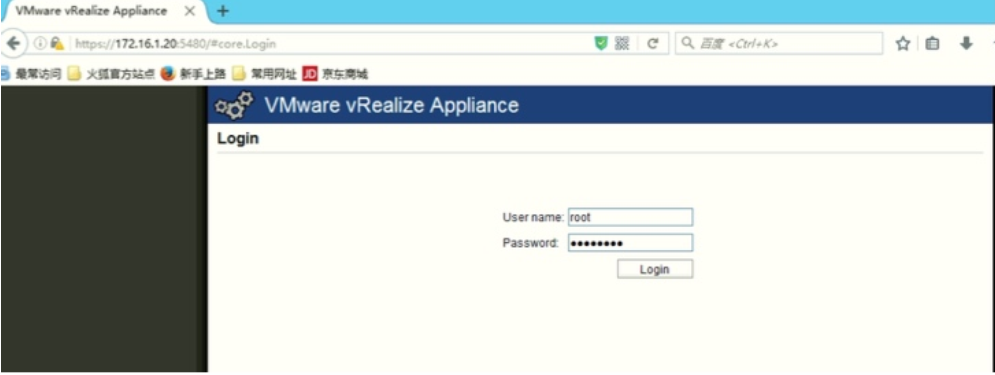
登录成功后, 自动弹出安装向导, 点击【Next】
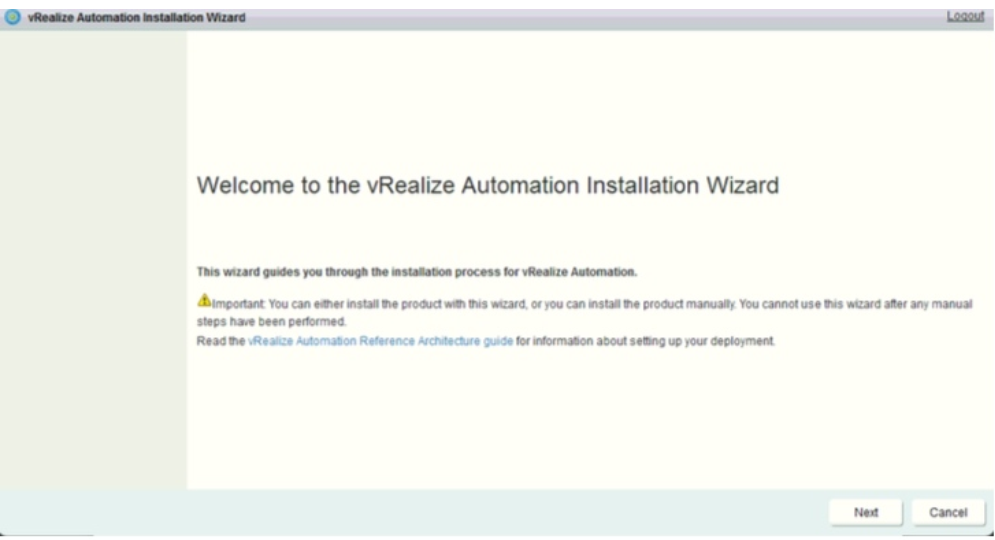
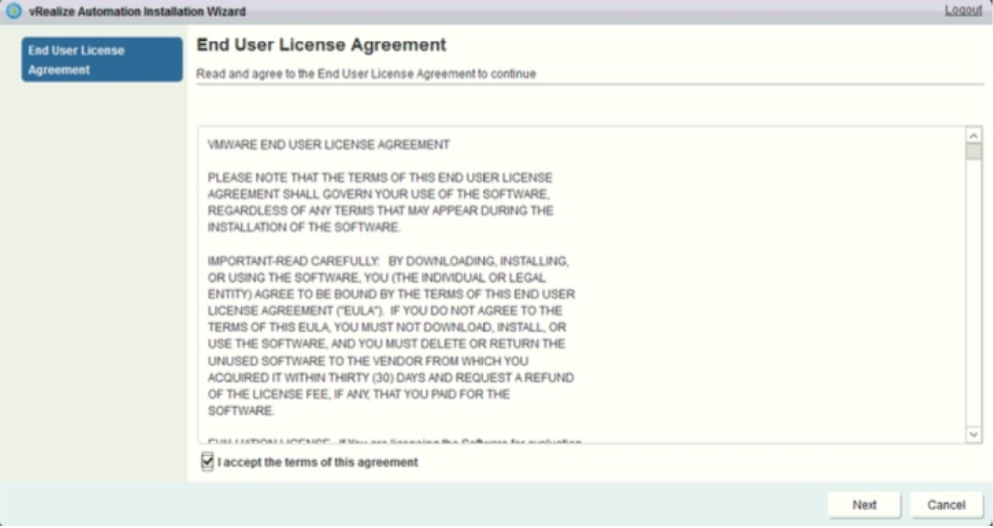
选择部署的类型, 根据自己的实际环境设置, 这里我们选择【Minimal deploymeat】 , 其 他默认, 点击【Next】

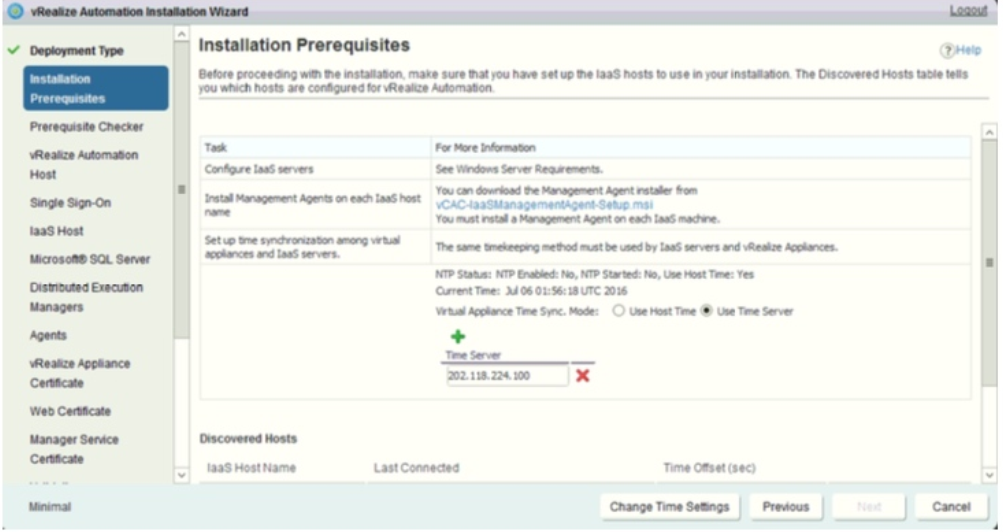
点击下图红框中的链接, 下载到本地, 然后上传至 iaas server 中。 或者直接在 iaas server 打开浏览器输入https://172.16.1.10:5480/installer, 点击下载此工具也可以。
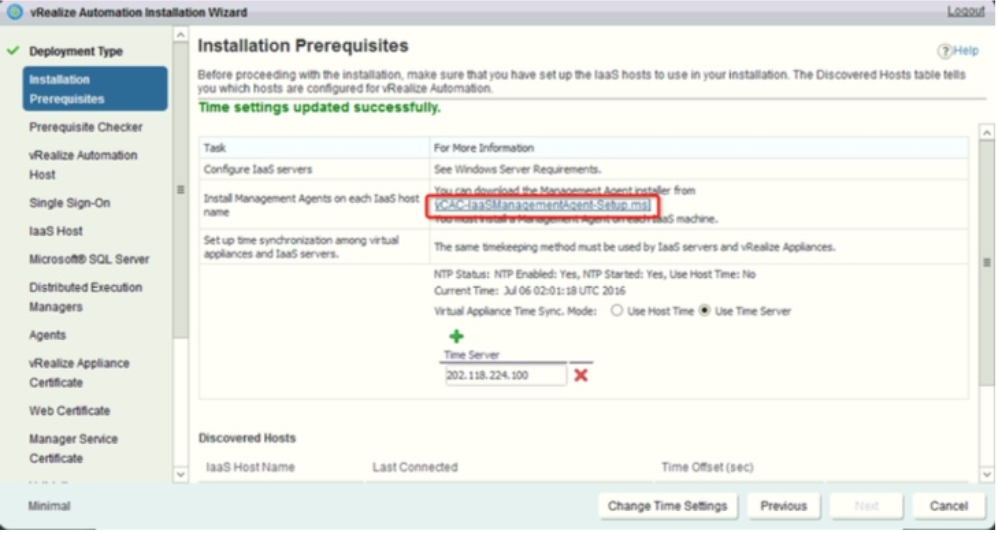
在 iaas-server 服务器上运行 vCAC-iaasManagementagent-setup
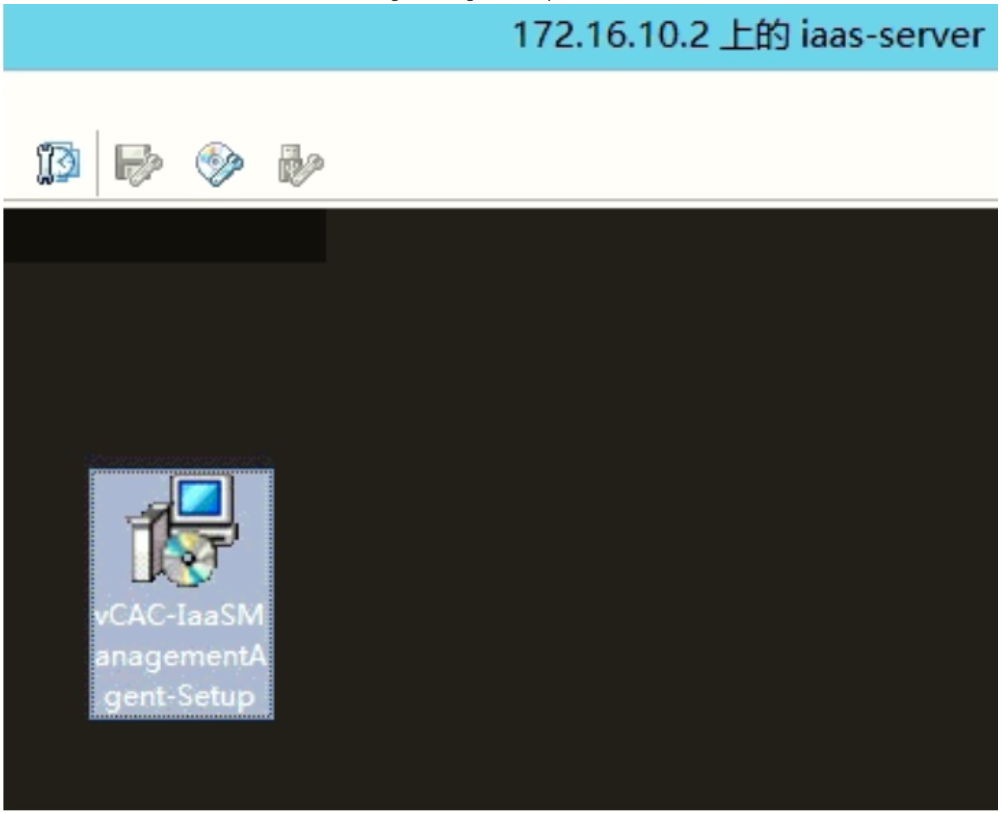
输入 VRA 的信息
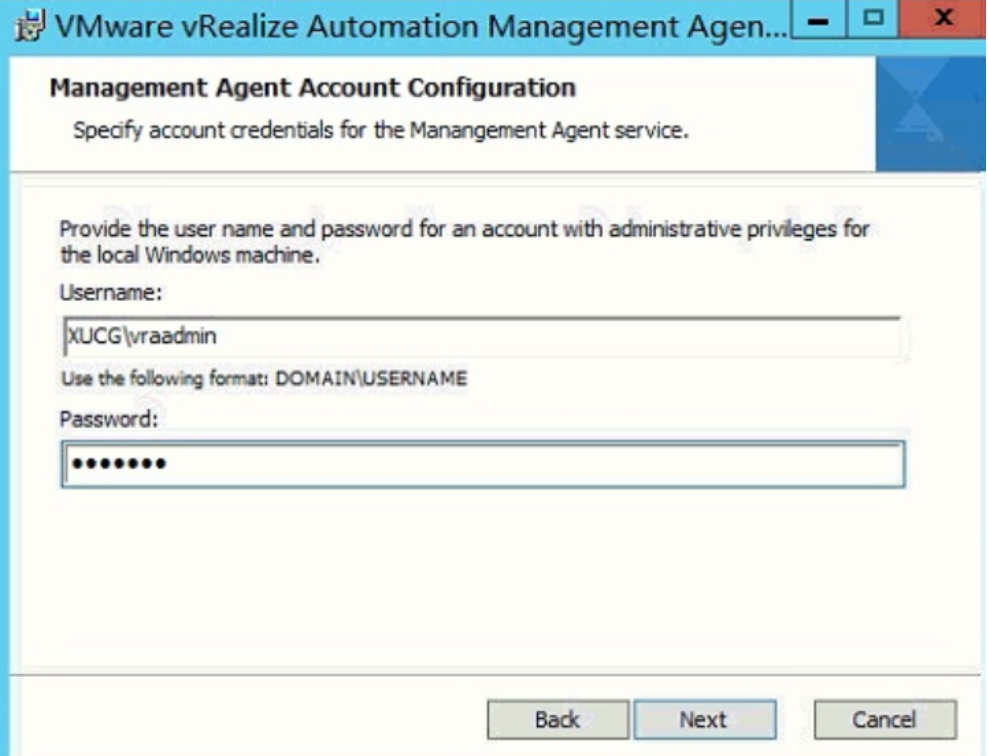
输入本机管理员权限的帐号信息
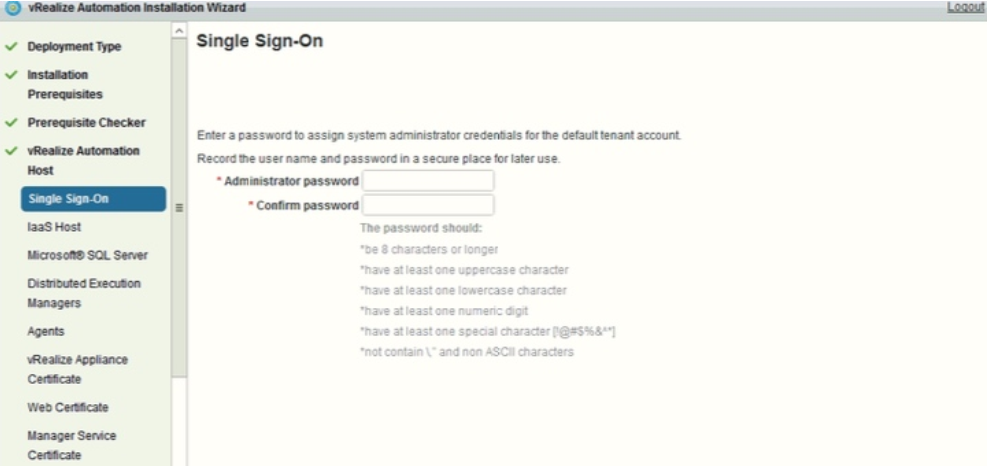
成功后, 就会看到下图红框中的信息, 点击【Next】
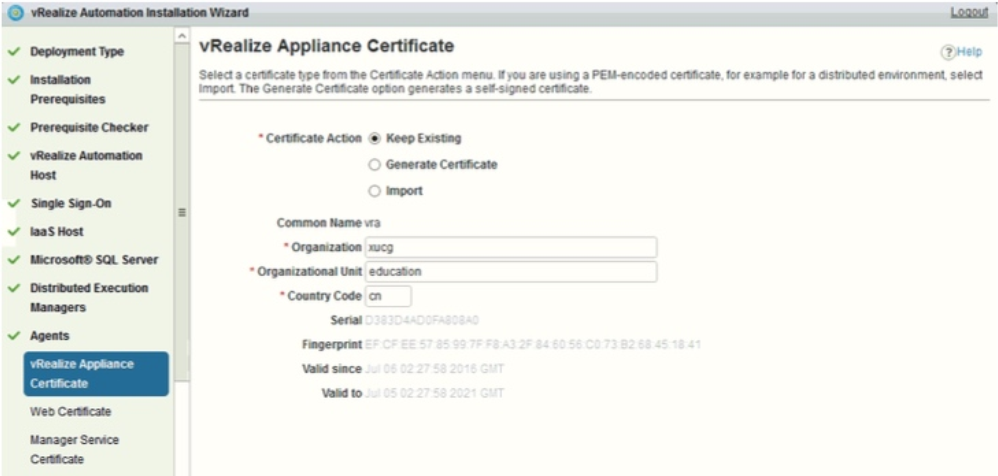
点击【run】 检测系统环境
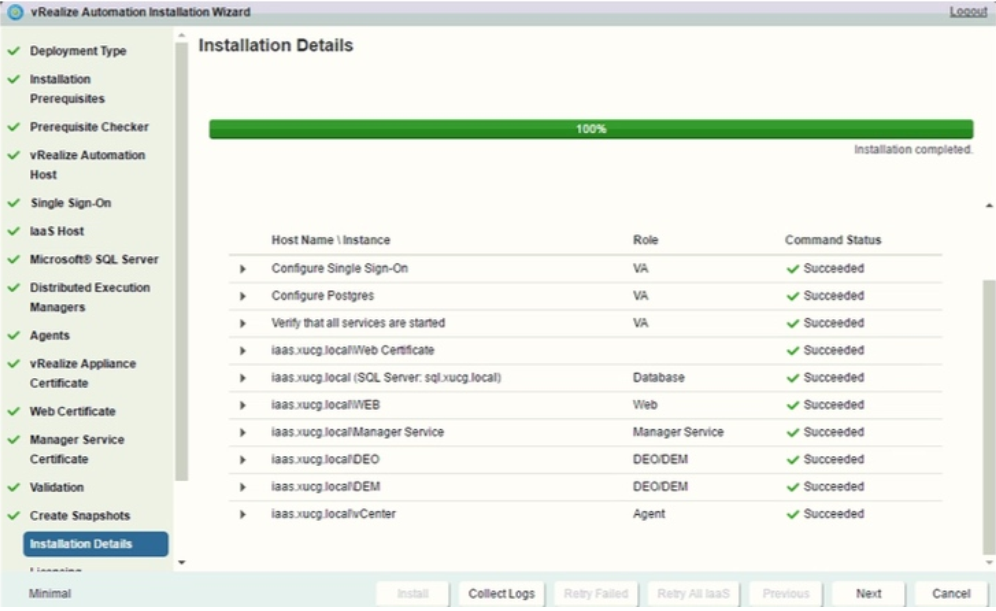
当出现报错后, 点击【fix】 修复错误信息, 一切没问题后, 点击【Next】
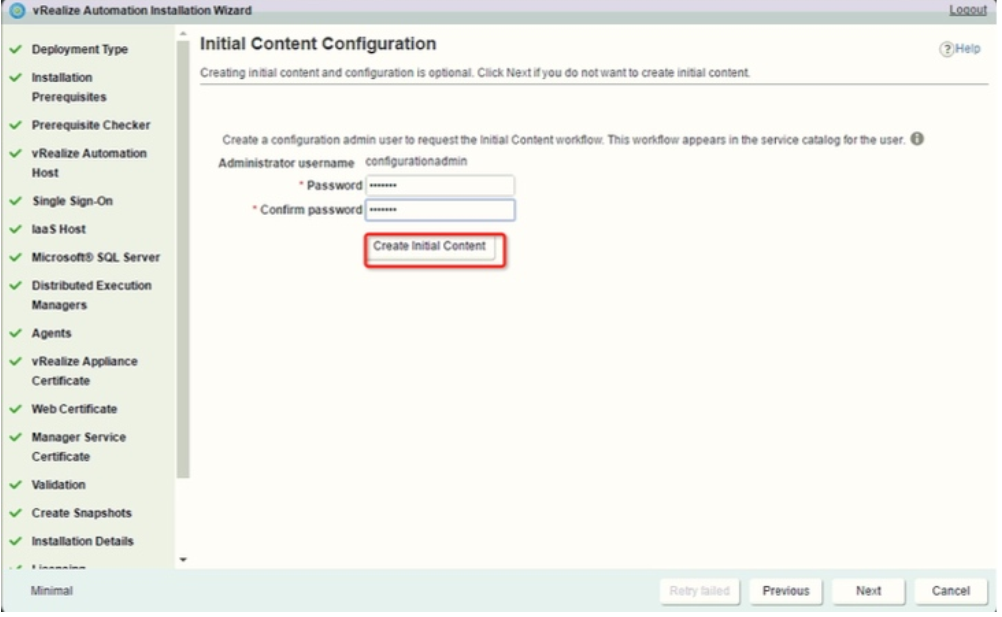
设置访问地址, 这里我们选择使用主机名的方式
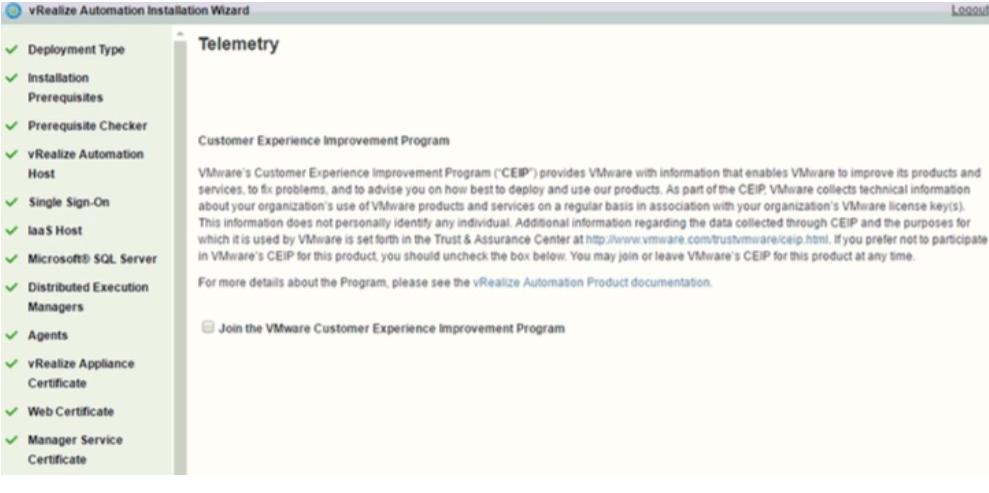
输入 VRA 的默认 administrator 的管理密码
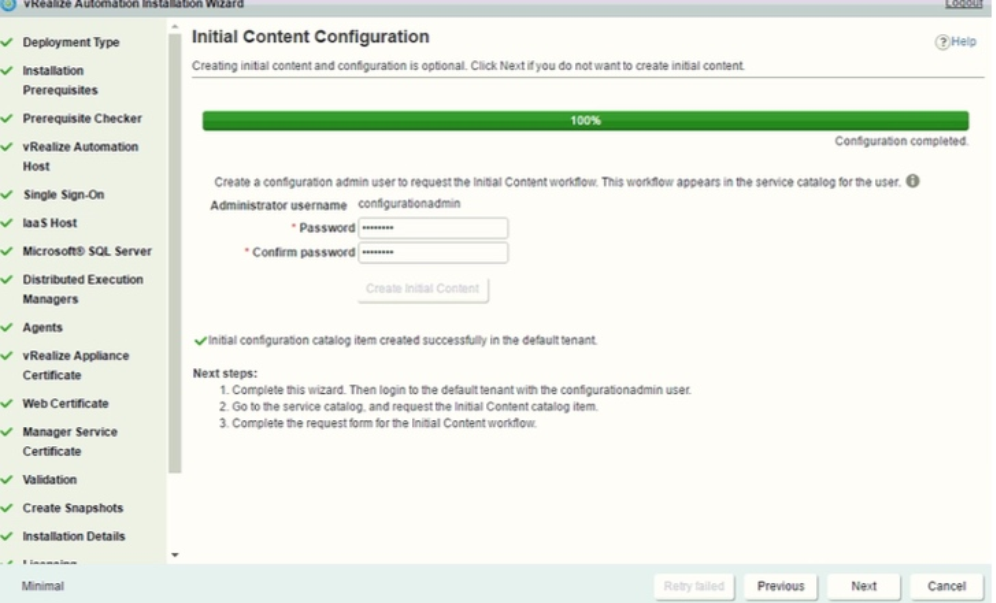
输入 iaas server 连接信息, 输入 sql 连接信息

输入 SQL 地址, 准备创建的数据库名字, 会自动创建一个数据库, 点击【Next】
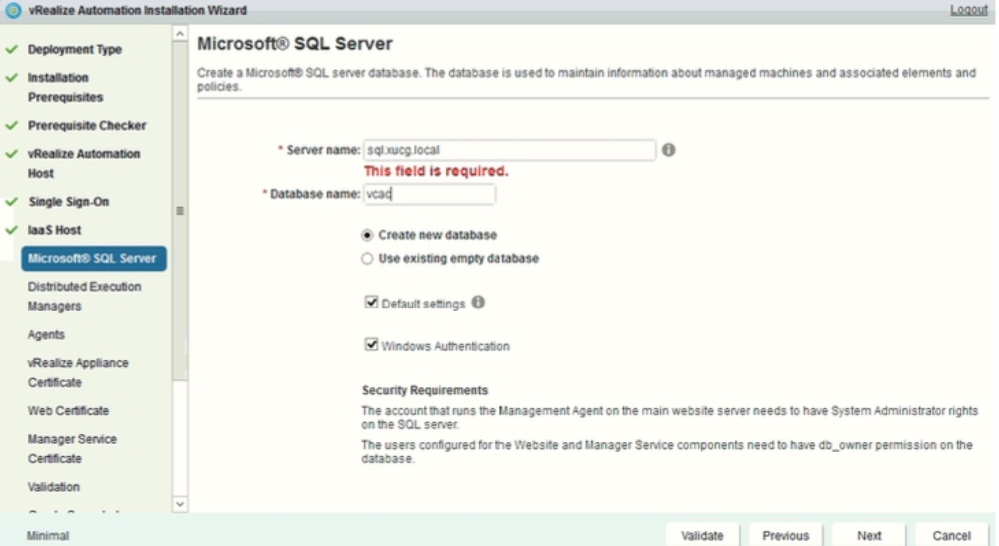

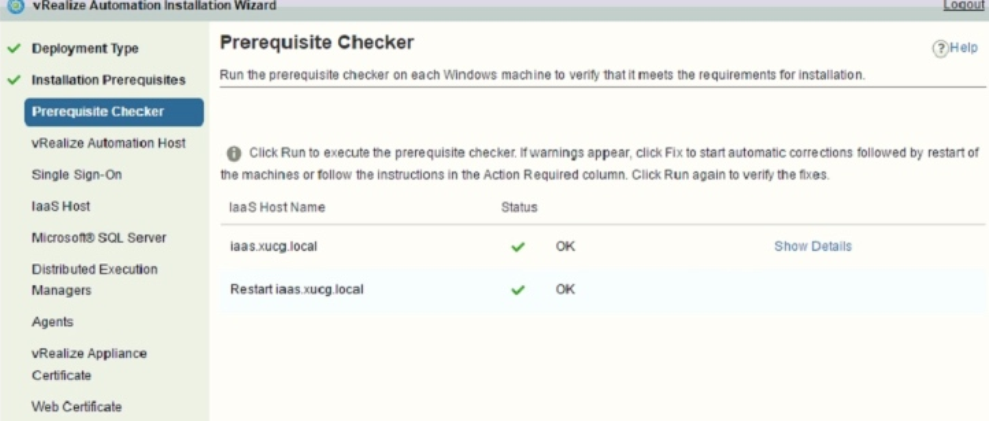
vra 的证书信息, 随意填写

设置 web 证书, 和前面填写一致即可

设置管理服务的证书, 和前面的一致
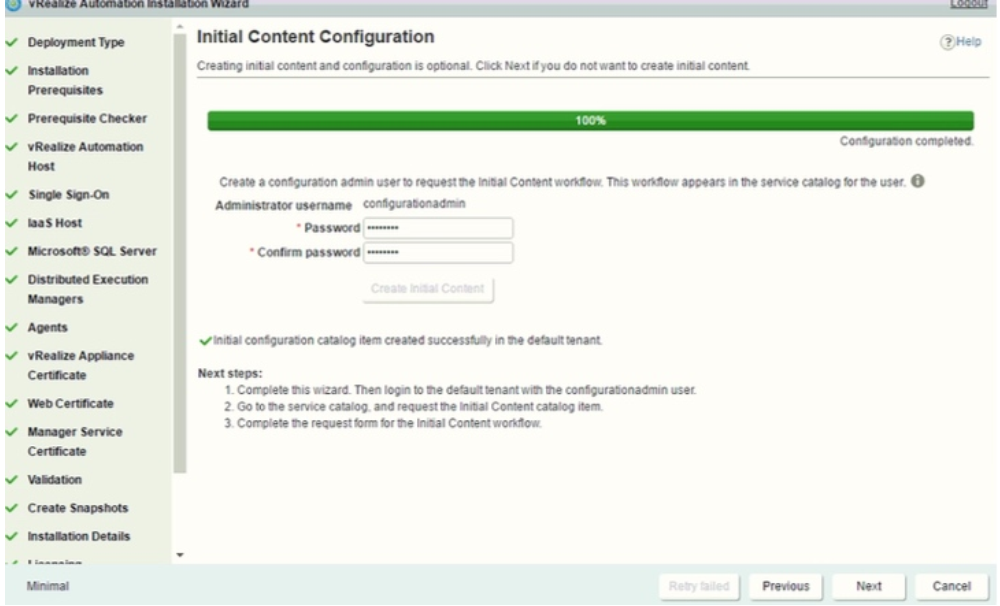
点击【Validation】 , 验证信息, 看看是否有报错
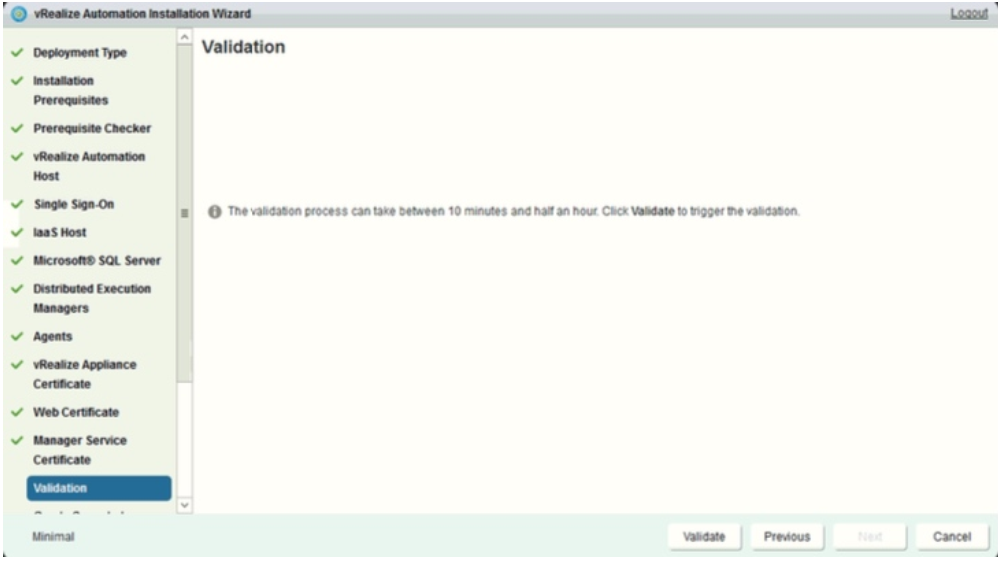

给 vRealize Automation 创建个快照。


点击【install】 , 开始安装
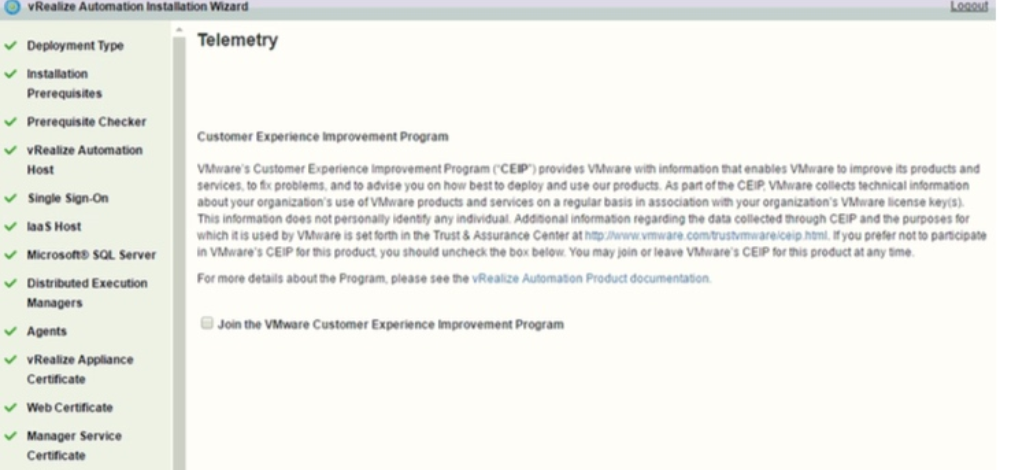
创建个管理员, configurationadmin, 密码:VMware1!

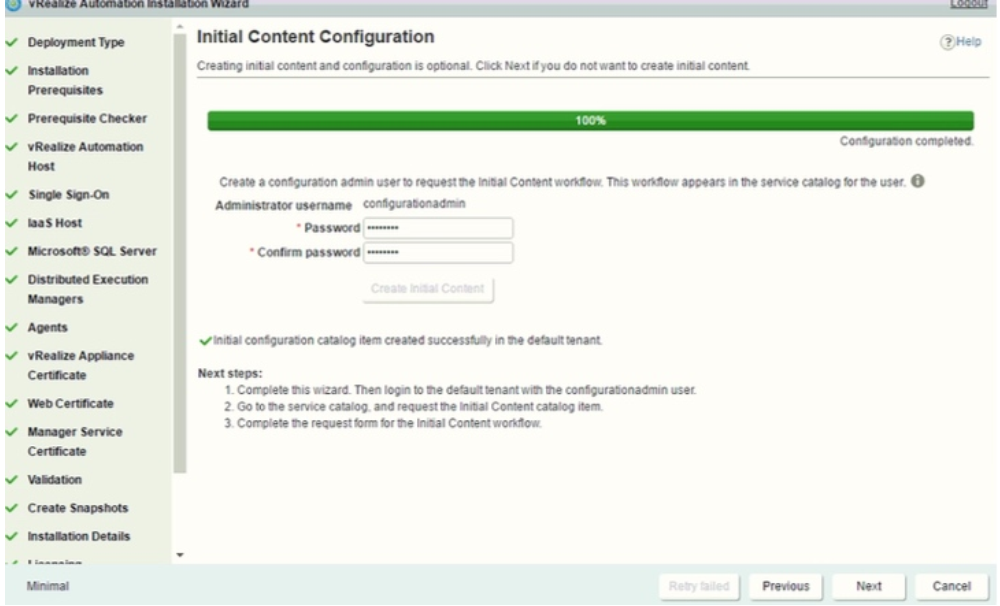
看到下图信息, 说明安装完毕。
